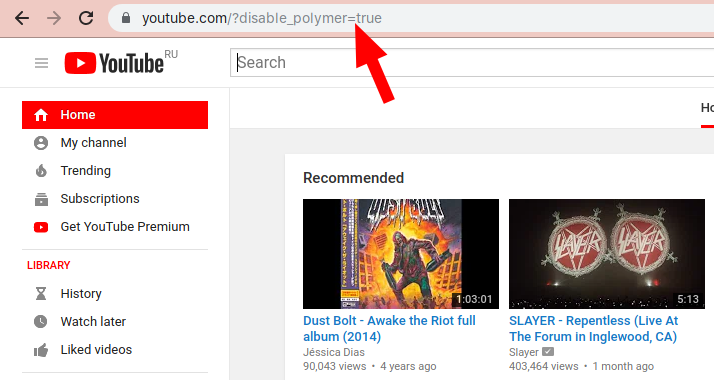Uuden YouTube-asettelun poistaminen käytöstä (Polymer 2019)
miten seuloa kasvot kasvonaikana äänellä
Google on ottanut käyttöön uuden mallin YouTube-videopalvelulle. Päivitetyssä ulkoasussa, joka tunnetaan nimellä 'Polymer', on useita parannuksia, kuten suuremmat pikkukuvat, nopeampi soittolistan käyttö, nyt painikekuvakkeet ja paljon muuta. Jos et ole hauska tästä uudistetusta YouTuben ulkoasusta, on mahdollista palata edelliseen ulkoasuun helposti.
Mainonta
YouTbuen uuden polymeerityylin tärkeimpiä muutoksia ovat:
- Korkean resoluution videoiden esikatselukuvat
- Uusi Lisää jonoon -ominaisuus, jolla voit luoda nopeasti videoluettelon. Voit nähdä sen aiemmin YouTuben Android-sovelluksessa.
- Mahdollisuus sulkea tietty kanavan sisältö suosituksista, joita näet YouTubessa.
- Uudelleen muotoillut painikkeet.
- Uudet värit ja suuremmat otsikot.
Uusi muotoilu:

Edellinen suunnittelu:
väliaikaiset profiiliikkunat 10

Jos et pidä muutoksesta YouTube-ulkoasussa, olet iloinen siitä, että Google tarjoaa erityisen parametrin, joka voidaan lisätä URL-osoitteeseen. Sen avulla on helppo vaihtaa palvelun klassisen ja modernin visuaalisen tyylin välillä.
Uuden YouTube-asettelun poistaminen käytöstä (Polymer 2019),
- Avaa valitsemasi selain, esim. Firefox, Chrome, Opera jne.
- Käy YouTubessa sen tavallisella URL-osoitteella
https://www.youtube.com/ - Lisää nyt
? disable_polymer = trueosa URL-osoitteeseen saadaksesihttps://www.youtube.com/?disable_polymer=true. - Voila, sinulla on klassinen YouTube-muotoilu!
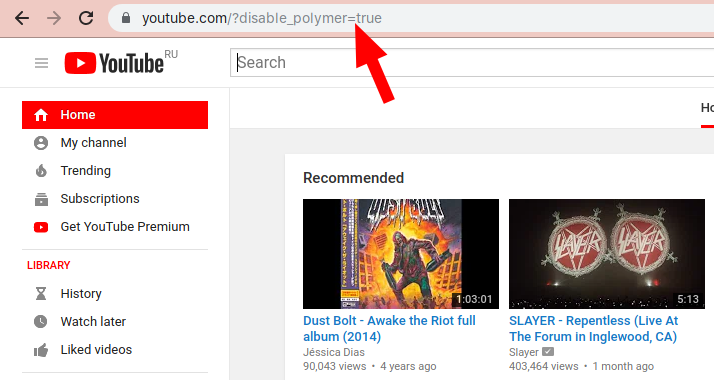
Asetusdisable_polymerparametri vääräksi palauttaa uuden suunnittelun. Eli. käytä seuraavaa URL-osoitetta:https://www.youtube.com/?disable_polymer=false.
Olet valmis!
kuinka tarkistaa RAM-tyypin ddr3 tai ddr4 Windows 10: ssä
Jos et ole tyytyväinen URL-osoitteen vaihtamiseen aina, kun sinun on vaihdettava vanhojen uusien YouTube-tyylien välillä, kannattaa ehkä asentaa selainlaajennus, joka tekee tempun puolestasi.
Laajennuksia on saatavana Chromium-selaimille ja Mozilla Firefoxille.
Selaimen laajennukset
Näitä laajennuksia käyttämällä saat YouTuben etusivun aina perinteiseksi.
Huomaa, että tässä viestissä mainitut temput ovat käytettävissä, kunnes Google pitää klassisen suunnitteluvaihtoehdon. Ennemmin tai myöhemmin he poistavat sen, joten YouTuben ulkonäön muuttaminen ei ole niin helppoa.